小编教你笔记本电脑突然没声音怎么办
- 分类:Win7 教程 回答于: 2018年10月20日 12:45:00
小伙伴你们在是用笔记本电脑的过程中想,有木有出现过突然没有声音的情况呢?相信大部分的人都是有遇到过的,那么遇到这个问题时大家怎么该怎么解决吗?不知道的话,别着急小编这就把解决它的办法来分享给大家。
小编之所以知道解决笔记本突然没有声音的方法,是因为小编的一个朋友告诉了小编解决这个问题方法,然后小编就去多了解了一下这方面的内容,所以小编今天就再来将解决笔记本电脑突然没有声音的方法来告诉大家。
1,电脑突然没声音了,我们先检查下是不是不小心按了哪里比如说声音拉到最低了;
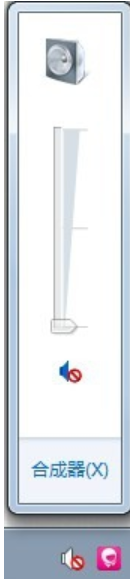
笔记本电脑没声音图-1
2,然后看下下面的小喇叭是不是有个禁止的图标,说明声音被禁止,再点击下开启;

笔记本电脑没声音图-2
3,如果遇到这种情况,声音突然有个叉叉,代表设备被禁用,那么怎么启用呢?
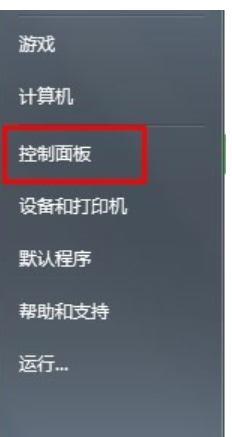
笔记本图-3
4,打开控制面板,点击windows键,然后点击控制面板;

怎么办图-4
5,在控制面板中,我们找到声音项;

笔记本图-5
6,我们看到这个设备果然未启用,我们可以点击右下角的属性进行开启;

笔记本电脑没声音图-6
7,我们把禁用改成启用然后确定应用即可打开。

没声音图-7
8,最后,如果驱动损坏的话,我们去下载下驱动重新安装下即可。
 有用
26
有用
26


 小白系统
小白系统


 1000
1000 1000
1000 1000
1000 1000
1000 1000
1000 1000
1000 1000
1000 1000
1000 1000
1000 1000
1000猜您喜欢
- 电脑系统安装win7详细教程2021/01/04
- WIN7官网下载系统安装的步骤教程..2022/02/03
- 电脑win7装系统需要多长时间以及如何..2022/12/16
- win7 32位系统操作教程2018/02/26
- 事件查看器,小编教你事件查看器怎么打..2018/06/21
- 文件损坏怎么修复,小编教你文件损坏怎..2018/09/04
相关推荐
- 小编教你电脑怎么设置密码..2017/08/21
- 常用电脑装机软件推荐2019/07/15
- 魔法猪win7 64 ghost系统下载2017/09/16
- 笔记本屏幕亮度,小编教你怎么设置笔记..2018/06/22
- 笔记本外接显示器,小编教你笔记本怎么..2018/09/19
- win7无法系统还原怎么办2021/06/04

















